
产品名称: Stylar AI
-1-
产品介绍
Stylar AI 是一款创新的AI平面设计工具,专为提升创意过程而设计。
这款工具提供了基于层的组合板,使用户能够精确和直观地调整图像布局。
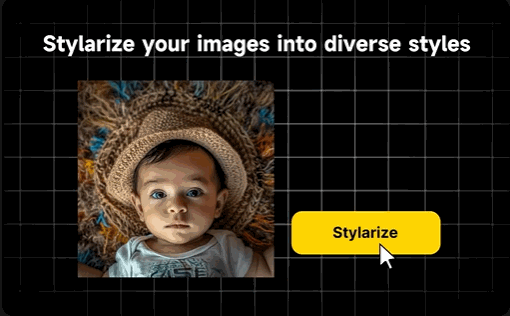
-2-
主要功能
1.图像布局调整:通过基于层的组合板,用户可以轻松地进行图像布局的调整。
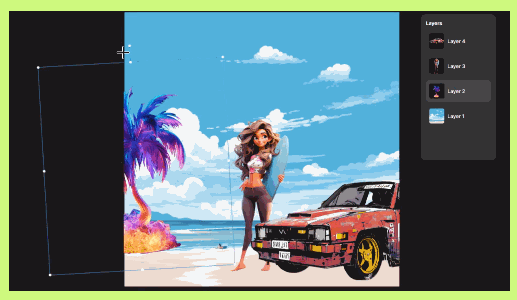
2.风格统一与创新:Stylar AI 的“Stylarize”功能可以在保留原有构图结构的同时,将素材转换为新风格,从而提升设计的一致性和个性。
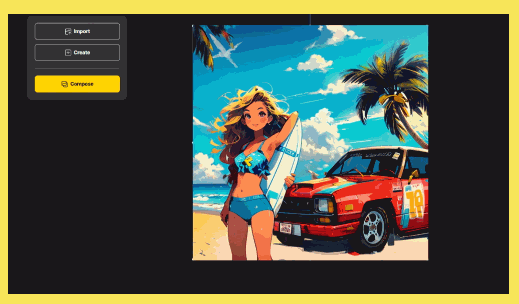
3.智能的提示优化:Stylar Assistant 能够通过自然语言与用户交流,编写提示,帮助传达设计意图。
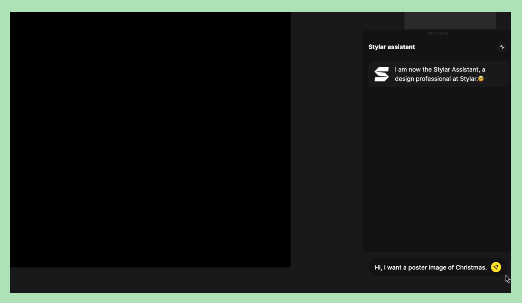
4.智能的物体剪切:自动选择工具可以将图像分割成多个图层,提高工作效率,并为未来的设计项目提供资源。
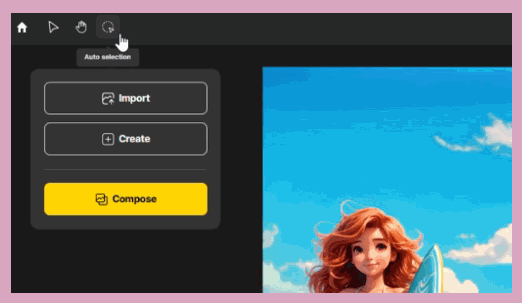
5.高清的输出分辨率:支持高达6144px × 6144px的分辨率导出,确保设计作品在各种媒介上都能展现出最佳效果。
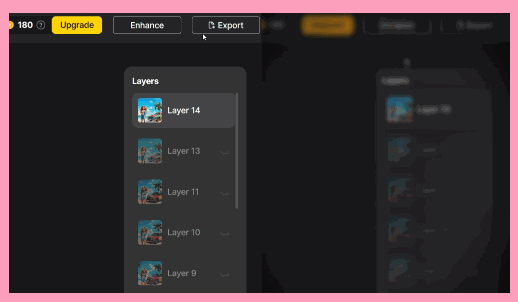
6.多样化的风格库:Stylar 提供了近100种视觉风格供选择,适用于平面设计、室内设计到纹身艺术等不同领域。

-3-
体验地址
网址直达:https://www.stylar.ai/
-4-
保姆级教程
第一步:打开官网,进行注册登录。
点击“报名”,使用谷歌邮箱或者其他电子邮箱注册。值得注意的是,由于需求量大,登记名额有限,每15分钟开放一次,或者加入官方候补名单。
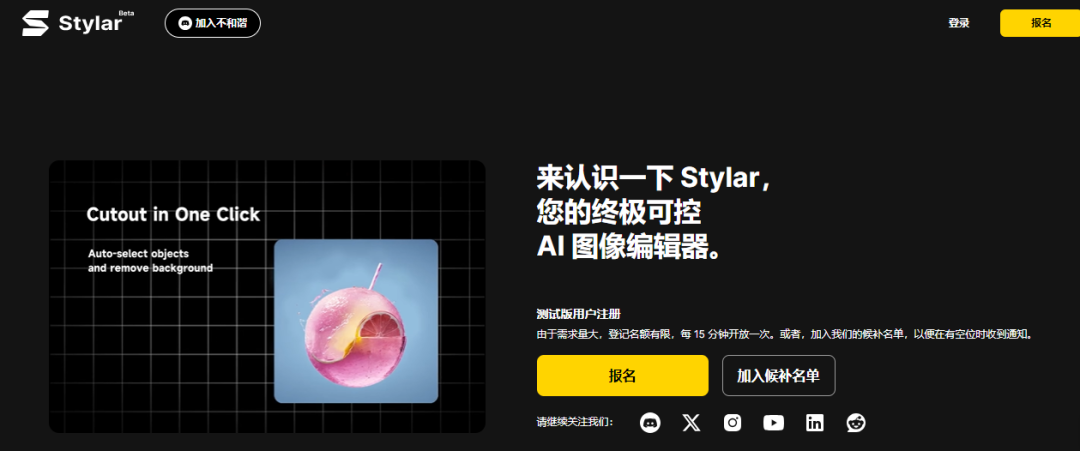
第二步:选择风格。
进入首页后,“Choose a Style”一栏中呈现96种风格图片,点击任意一幅图片,跳转到图片详情页,点击“Stylarize with it(用它来风格化),即可跳转操作界面。
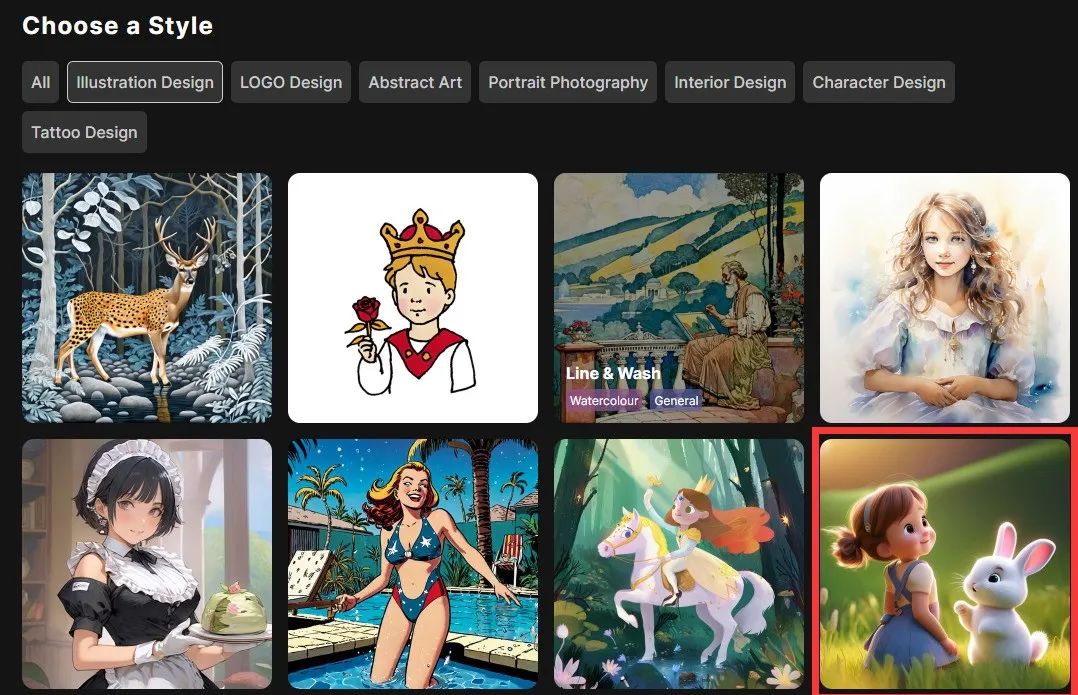
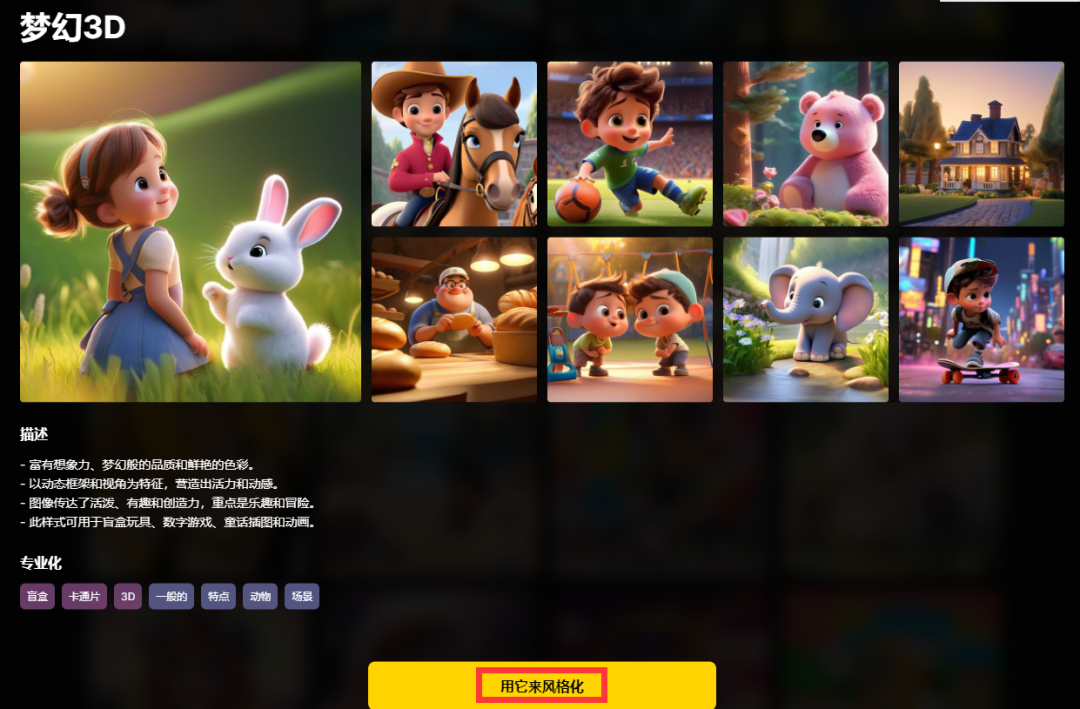
第三步:各项功能演示。
1.文生图
进入操作页面后,只需输入提示词,再点击“风格化”按钮即可生成四张图片。
例如小编输入“A cat in fashionable clothes stands on the street, warm sunshine, warm colors, facing the camera”(一只穿着时髦衣服的猫站在街上,温暖的阳光,暖色调,面对着镜头),最终生成的效果如下:
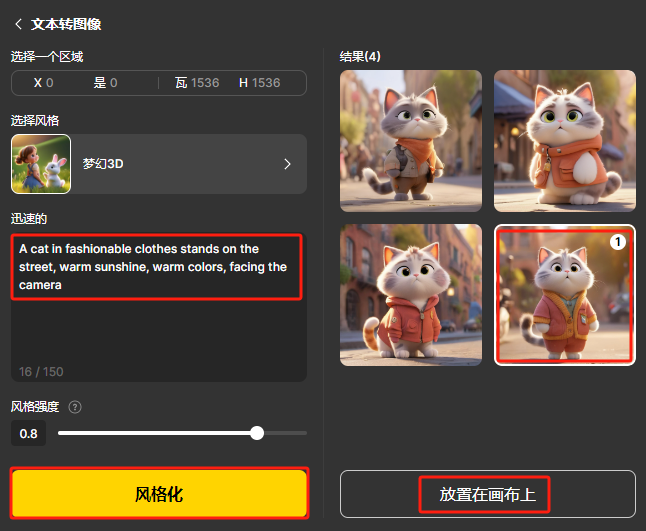
2.图片编辑
在上述生成的四幅图片中任选其一,“放置在画布上”,即可进行图片编辑。
(1)点击“删除背景”呈现的效果如下:
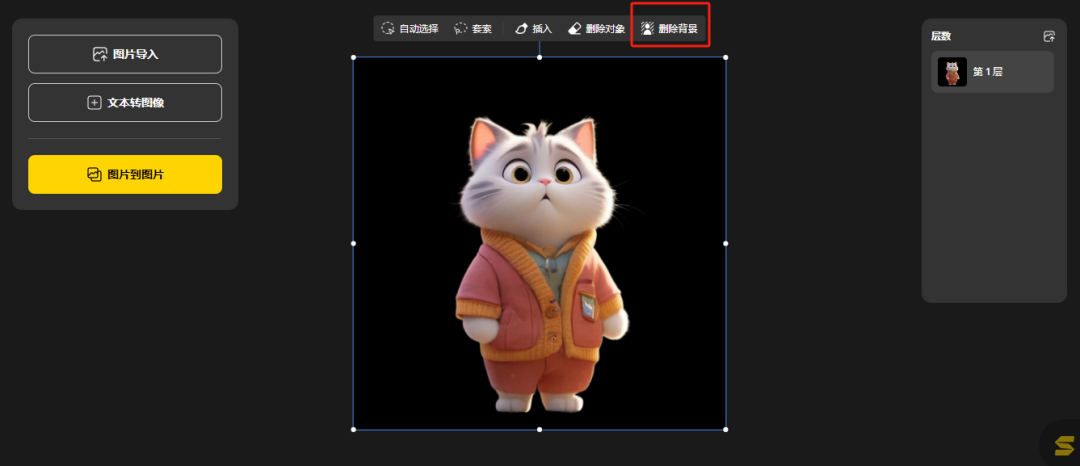
(2)点击“删除对象”,用橡皮擦擦掉想要删除的部分。例如,小编想删除这只猫咪的尾巴,只需涂抹尾巴部分。
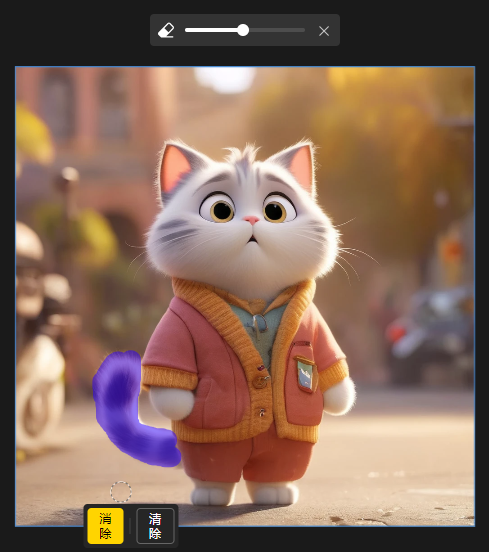
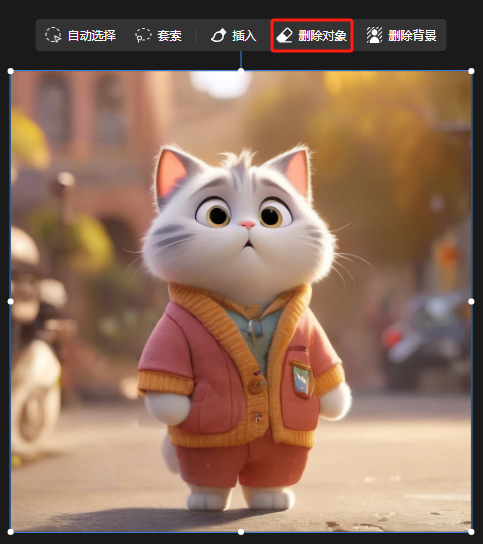
(3)点击“Auto-select”按钮,选中想要复制或删除的区域,系统自动框出虚线,然后选择图片下方的“Duplicate(复制)”或“Delete”(删除)。
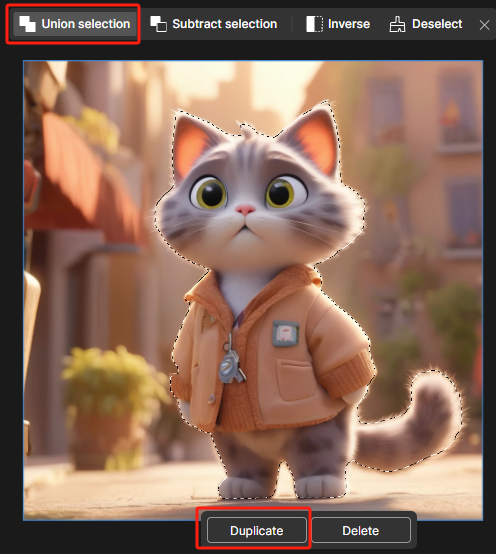
最终复制和删除的效果分别如下:
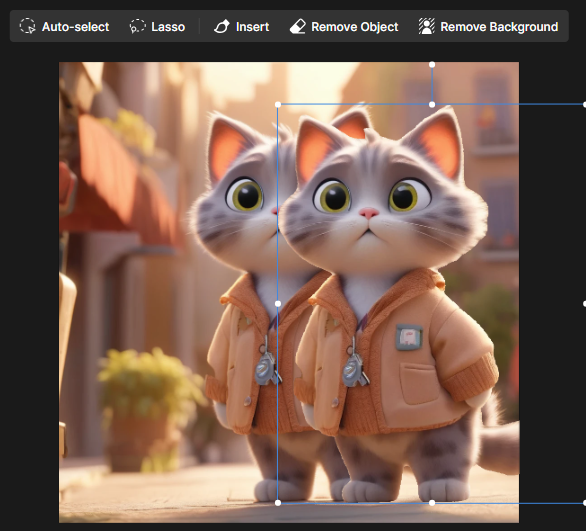
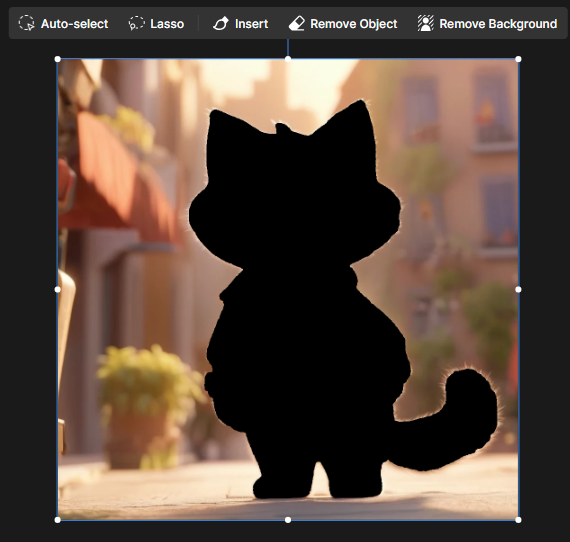
(4)点击“Insert”,用画笔涂抹出想要插入的区域,在聊天框里输入想要添加物体的提示词即可。
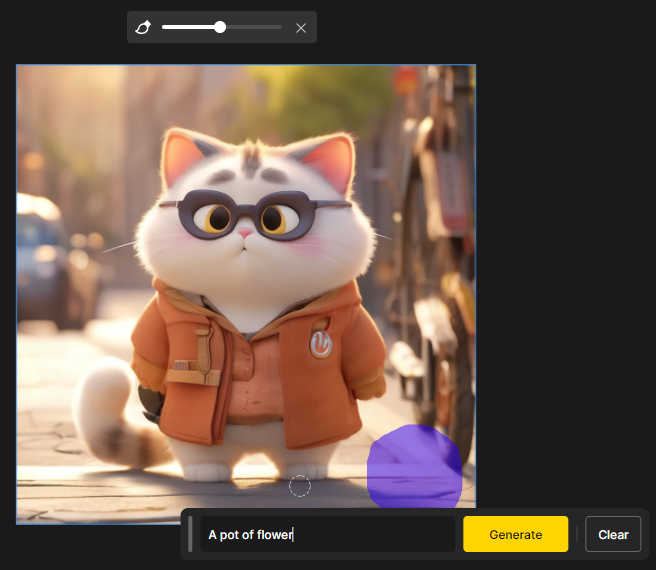

3.图生图
上传一张图片,通过填写提示词来生成一张新图片。例如,输入“Kitten playing with butterflies(小猫玩蝴蝶)”,最终生成的效果如下:
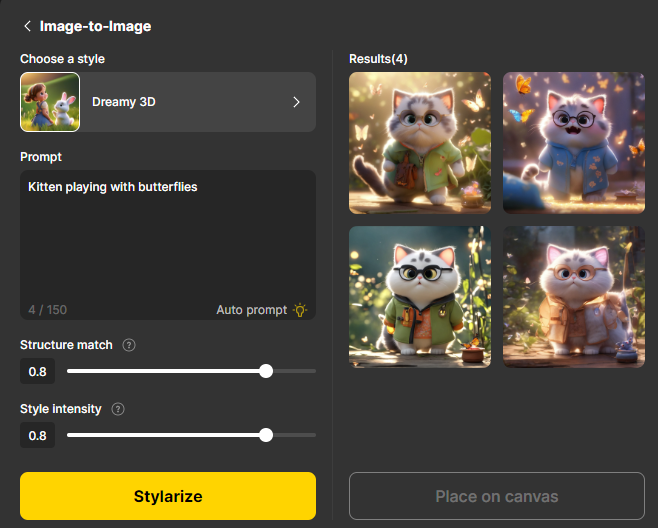
4.添加文字
用户只需点击左上角的“T”,系统立即再生成一个图层。用户只需填上文字并调整字体及颜色即可。
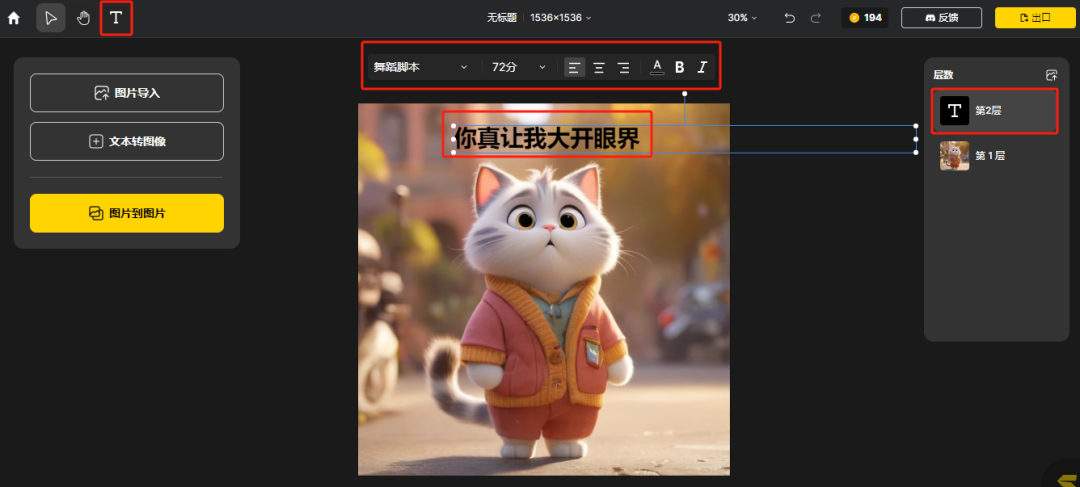
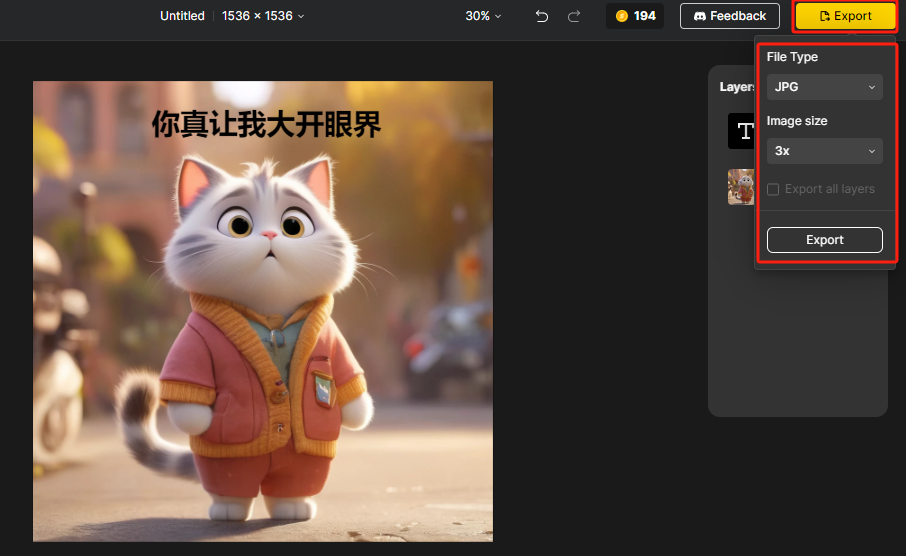
5.优化提示词
如果用户不知如何写提示词,还可以点击右下角的“S”图标,与Stylar助手进行对话。
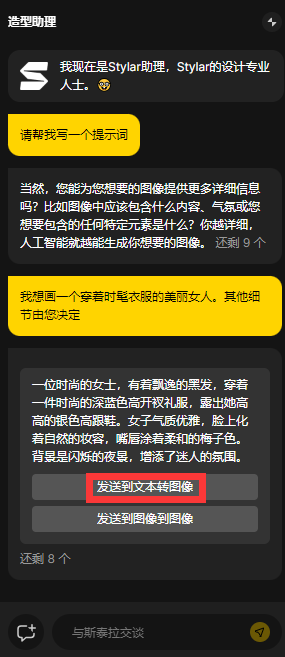
最终效果如下:

-5-
应用场景
1.插画设计:通过提供源源不断的灵感和元素来提高您的插画效率。
2.角色设计:具有内置角色样式,非常适合创建多样化的游戏和动画角色原型。
3.室内设计:提供室内设计效果图,让您轻松预览您的装饰创意。
4.纹身设计:为艺术家和爱好者提供纹身创意,确保设计独特且个性化。
5.抽象主义:为图形和品牌设计师提供抽象艺术风格和纹理,以激发创造力。
6.标志设计:增强徽标创意- 只需选择您喜欢的风格即可轻松生成徽标。
7.人像摄影:使您能够配置布景、灯光和服装,以获得生动逼真的肖像。
8.产品摄影:为产品提供工作室品质的照片,增强产品的吸引力和叙事性。
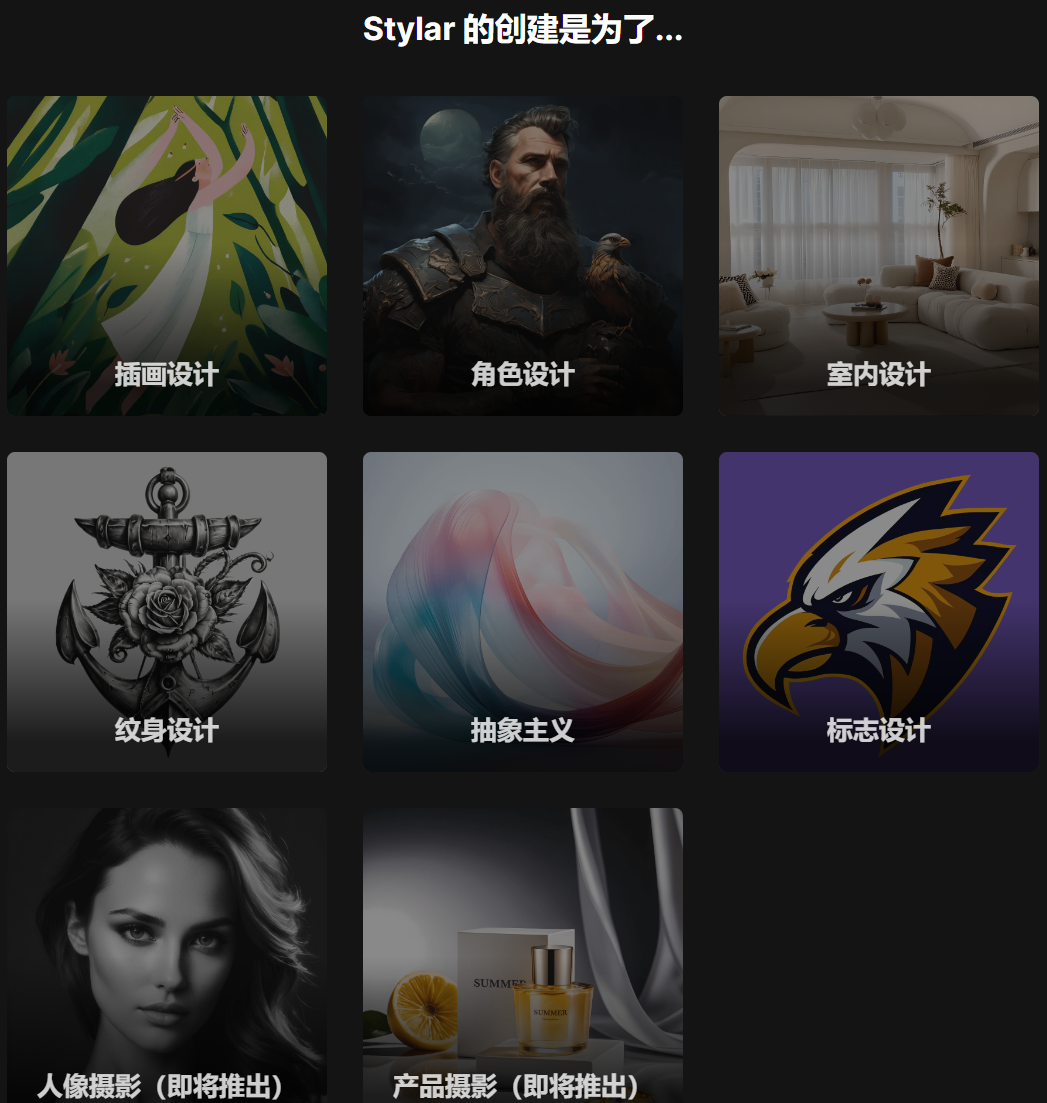
-6-
是否收费
Beta 测试期间,每周向每位用户提供200个免费积分。需要魔法。
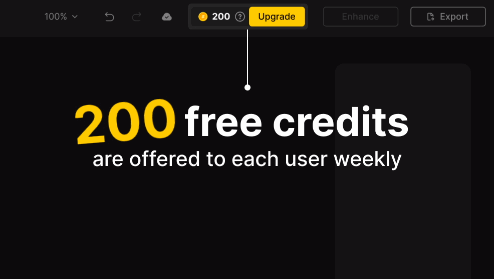
-7-
总结
从易用性上来说,相比于美图秀秀等傻瓜工具,Stylar AI还是有一些使用门槛的。它类似PS,需要建立图层。
从创新性和功能性上来说,Stylar AI功能非常强大,可以文生图、图生图、编辑图片、添加文字等,实测发现,它生成的图片效果很不错。


